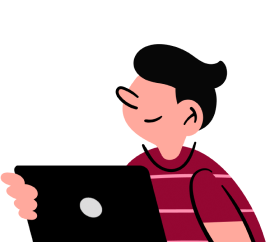Gerenciamento de Usuários
Os custos da solução PanOps Terminal estão ligados diretamente a quantidade de usuários vinculados à uma organização.
Cadastrando um novo usuário
Os usuários da solução PanOps Terminal estão ligados à uma organização criada previamente por um usuário. Esse usuário assume o papel de "Owner" e é responsável financeiro pelos custos do uso da ferramenta.
Após a criação da organização o usuário "Owner" também recebe a permissão de "Administrador" e pode adicionar outros usuários com funções de "Administrador" ou "Operador".
Para adicionar um novo usuário, é preciso acessar a solução PanOps Terminal e selecionar "FAZER UM CADASTRO":

Em seguida, informe o endereço de e-mail e senha do novo usuário:
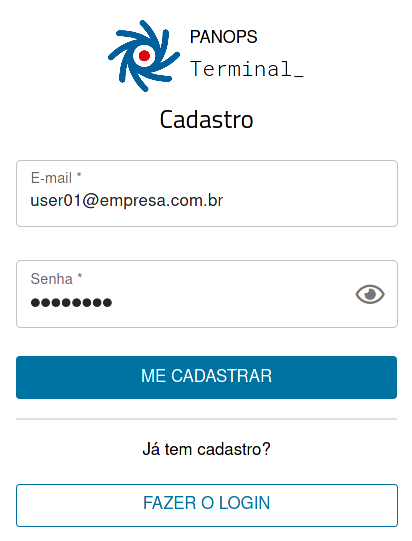
Após clicar em "ME CADASTRAR" aguarde até que a seguinte mensagem seja mostrada:
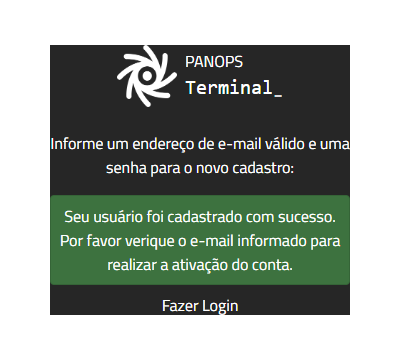
Acesse seu o e-mail utilizado no cadastro e clique no link do e-mail para ativar a conta:
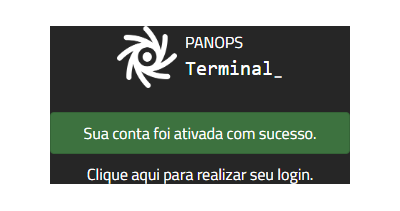
O cadastro realizado nesse procedimento poderá ser utilizado em qualquer solução da plataforma da Cloud PanOps Solutions, porém os acessos devem ser vinculados em cada solução.
Adicionando novos usuários à organização
Usuários com perfil de administrador podem adicionar usuários previamente cadastrados na plataforma da PanOps em suas organizações. Para isso um administrador precisa realizar o login em sua organização e acessar o menu CONFIGURAÇÃO > USUÁRIOS localizado no canto superior direito:
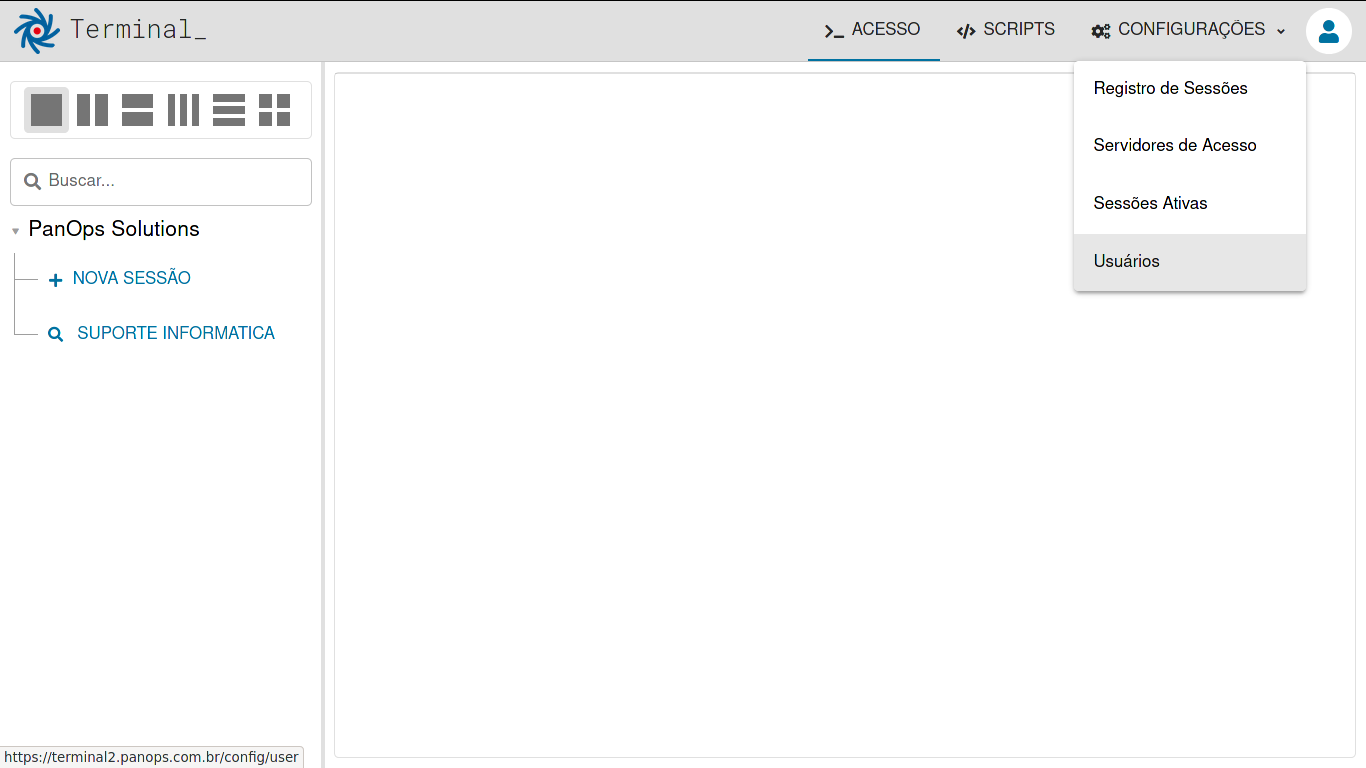
A tela de gestão de usuários será exibida:
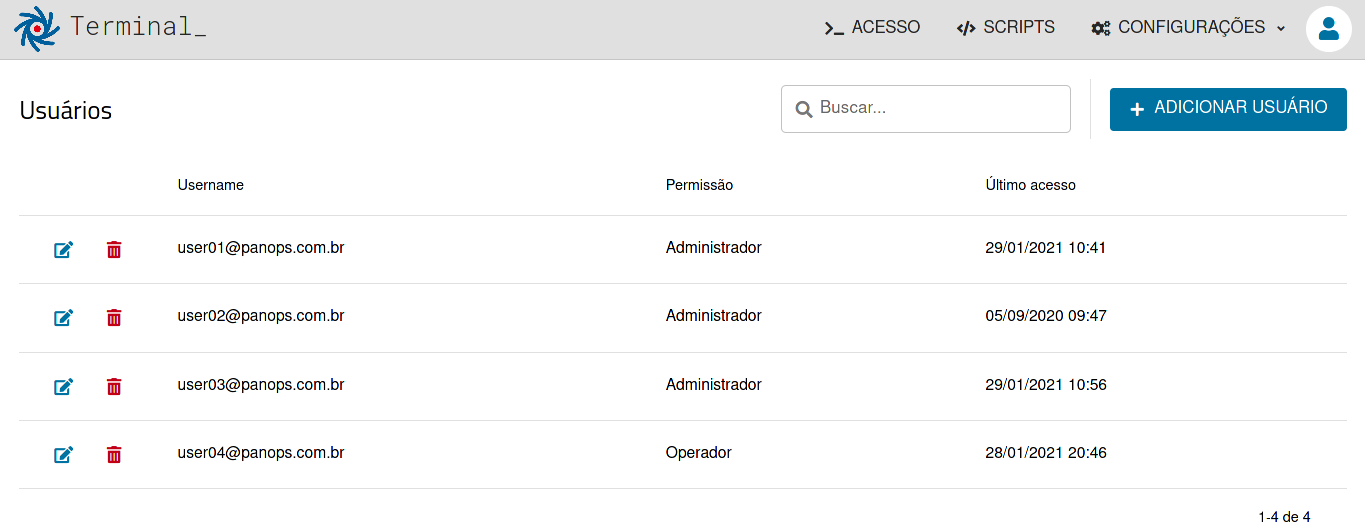
Clicando no botão + ADICIONAR USUÁRIO a tela de adição será exibida:
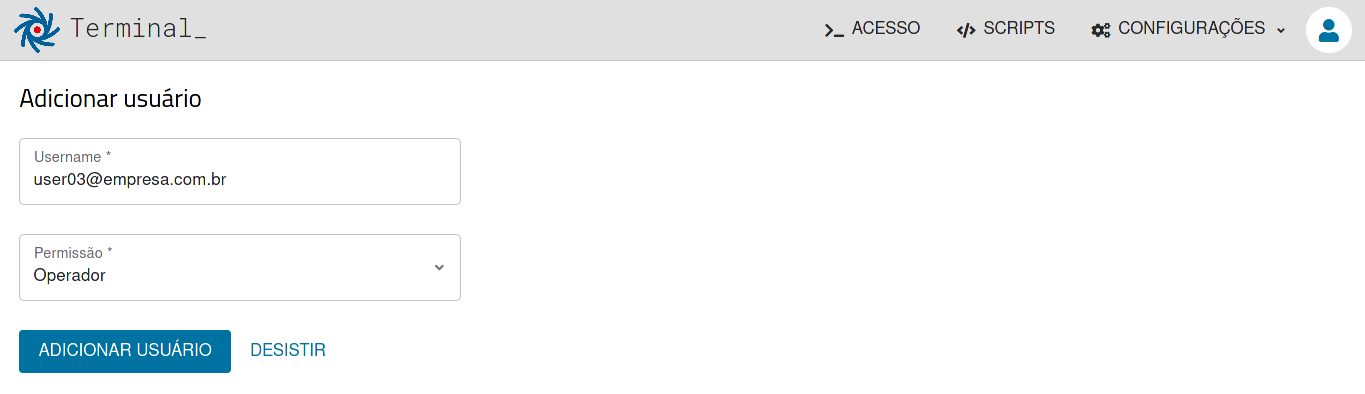
Preencha as informações solicitadas em clique em ADICIONAR USUÁRIO para adicionar o novo usuário.
O processo de adição só funciona se o usuário foi criado previamente na plataforma da PanOps.
Editando permissão do usuário
Para editar as permissões de um usuário acesse o menu CONFIGURAÇÃO > USUÁRIOS e na tela clique no botão de edição do usuário que será editado:
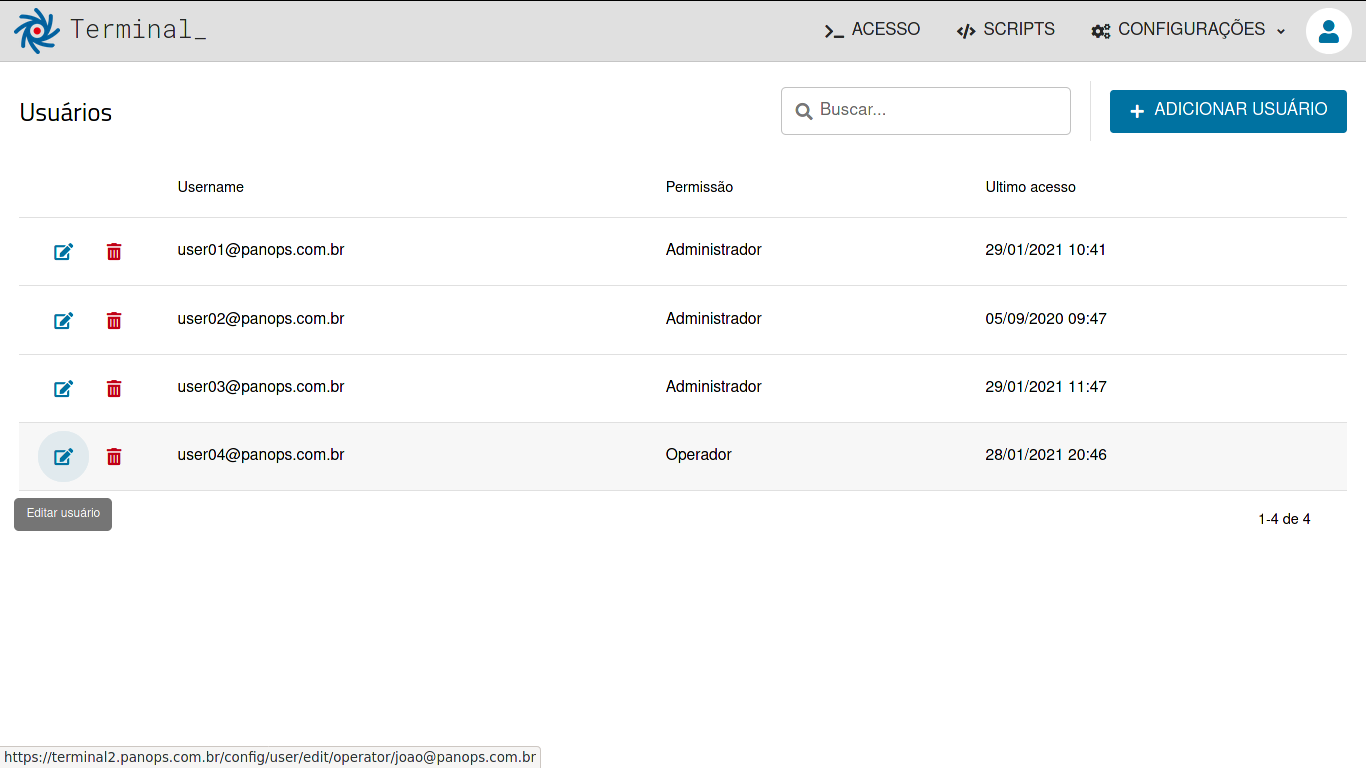
Altere os parâmetros desejados e em seguida clique em EDITAR USUÁRIO:
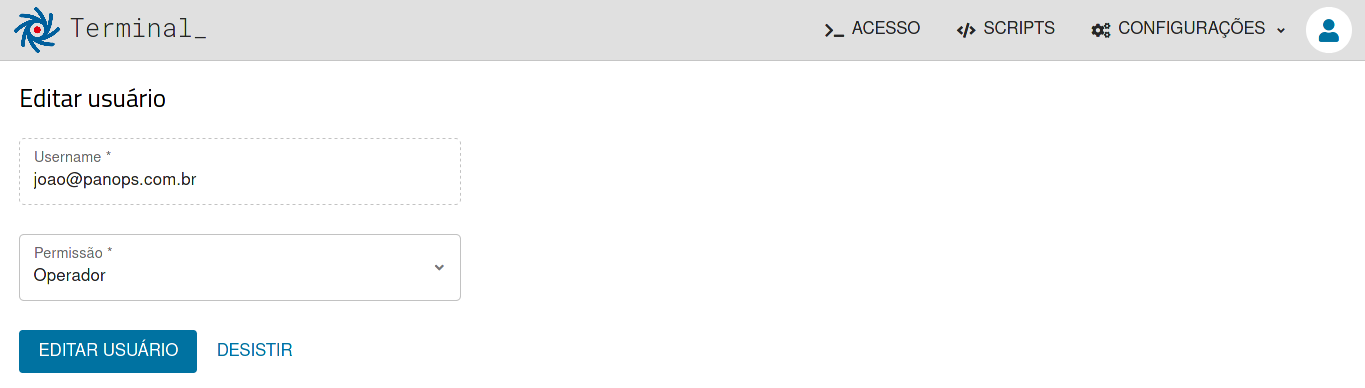
Removendo usuário da organização
Para remover de um usuário, acesse o menu CONFIGURAÇÃO > USUÁRIOS e na tela clique no botão de remover do usuário que será removido:
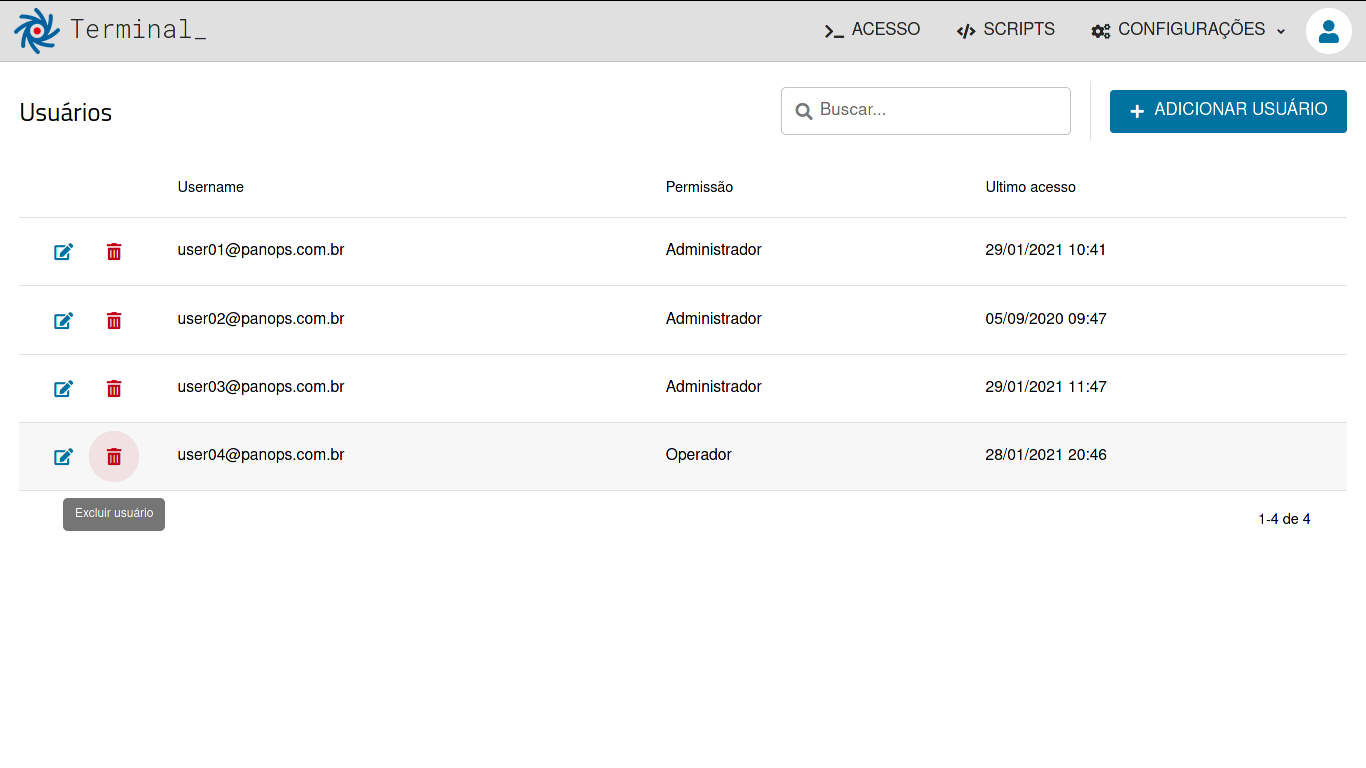
A mensagem de confirmação será exibida, clique em EXCLUIR USUÁRIO para remover :
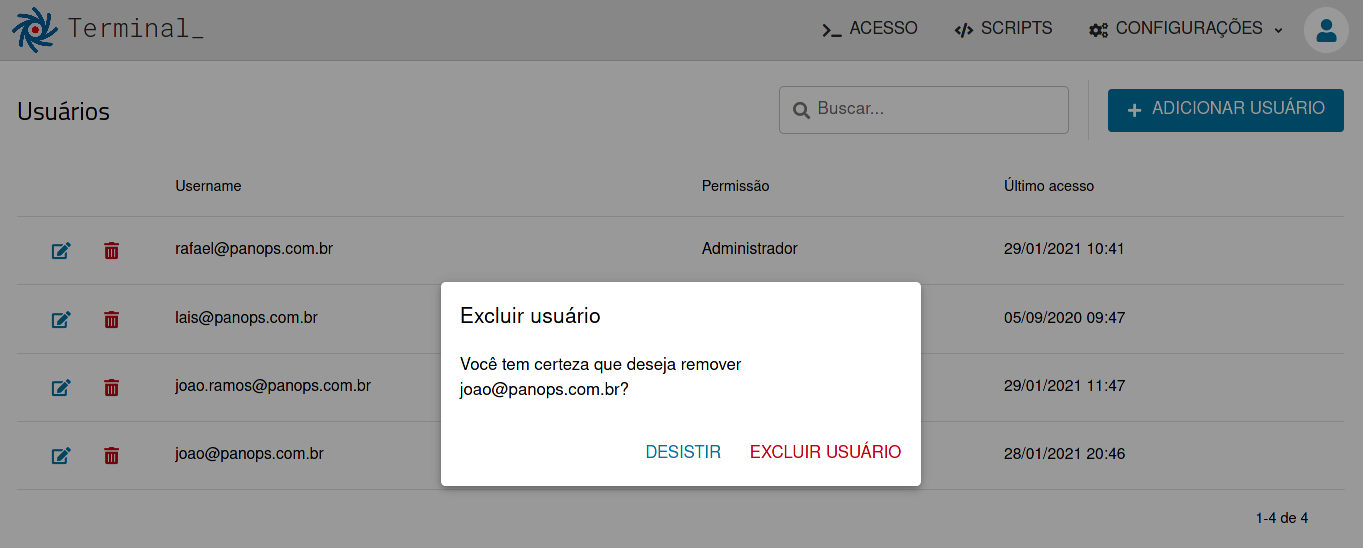
Esse procedimento remove apenas usuários das organizações da solução PanOps Terminal. As credencias permanecem válidas para serem utilizadas em outras organização ou solução da plataforma da PanOps Solutions